So entfernen Sie McAfee vollständig von Windows 11

Bei einigen Herstellern von Windows-Laptops ist es üblich, die McAfee Antivirus-Software auf ihren Geräten vorzuinstallieren. Nach Ablauf des Testzeitraums werden Sie in der Regel in einem Popup aufgefordert, die Software zu erneuern. Wenn Sie es nicht erneuern möchten, können Sie es deinstallieren. Dieses Tutorial zeigt, wie Sie McAfee von einem Windows 11-PC entfernen.
1. Entfernen Sie McAfee über die Einstellungen
Der einfachste Weg, alle McAfee-Produkte und -Dienste vollständig von Ihrem Windows-PC zu deinstallieren, ist der Zugriff auf die Einstellungen-App. Bevor Sie mit dem Entfernungsprozess für McAfee beginnen, wird empfohlen, alle geöffneten Apps zu schließen, da diese den Deinstallationsprozess beeinträchtigen können.
Drücken Sie Win+, Ium die Einstellungen-App zu starten. Klicken Sie im linken Bereich auf Apps und anschließend im rechten Bereich auf Installierte Apps .
Geben Sie „mcafee“ in die Suchleiste im rechten Bereich ein. Klicken Sie auf das Dreipunktsymbol neben McAfee und dann im Popup-Menü auf Deinstallieren . Drücken Sie zur Bestätigung erneut Deinstallieren .
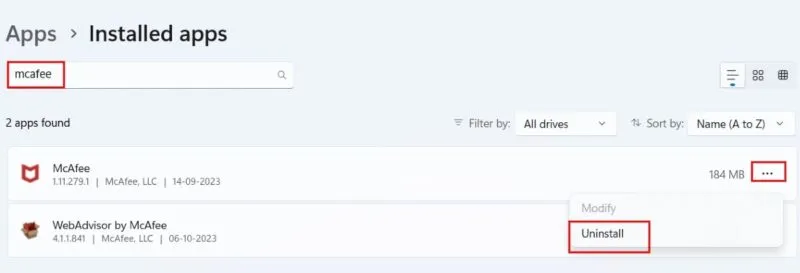
Auf dem McAfee-Deinstallationsbildschirm werden Sie aufgefordert, den Grund für die Entfernung der Software auszuwählen. Klicken Sie auf Nein danke und dann auf Entfernen , um zu bestätigen, dass Sie die McAfee-Software entfernen.
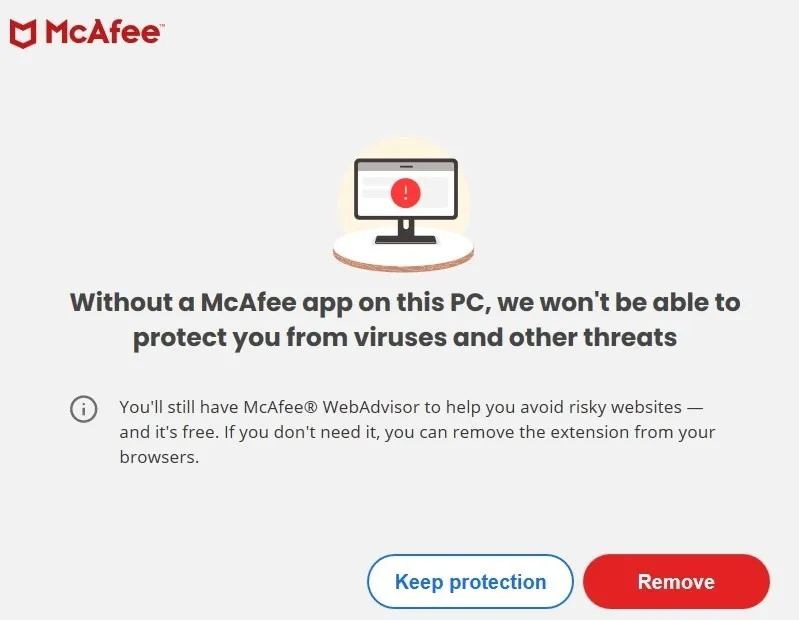
Klicken Sie auf dem McAfee-Bildschirm auf Jetzt neu starten , um Ihren Computer neu zu starten.
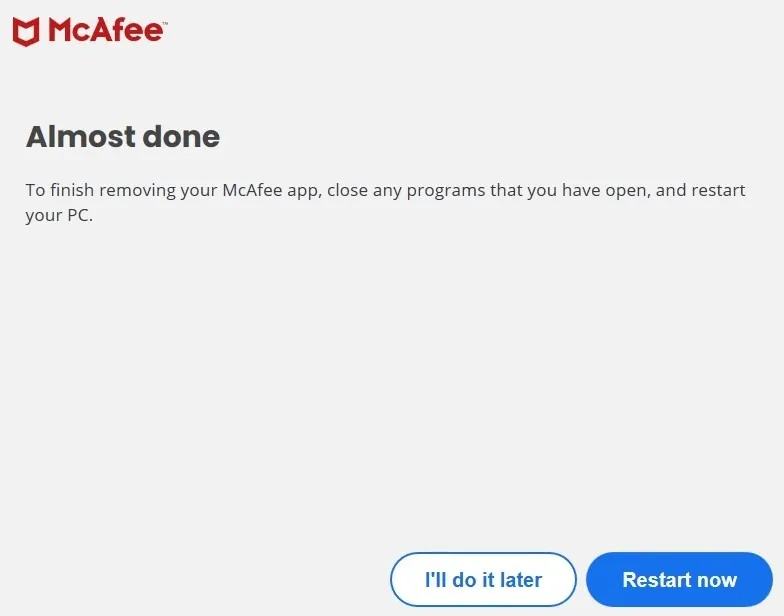
Bitte beachten Sie, dass dieser Entfernungsprozess nicht zur Entfernung von McAfee WebAdvisor führt, einem kostenlosen Tool, das die Sicherheit von Websites überwacht. Wenn Sie es entfernen möchten, gehen Sie erneut zu „Installierte Apps“ , suchen Sie nach „WebAdvisor by McAfee“ und klicken Sie auf die drei Punkte. Befolgen Sie die Anweisungen auf dem Bildschirm, um den Entfernungsvorgang abzuschließen.
2. Entfernen Sie McAfee über die Systemsteuerung
Sie können McAfee auch über die Systemsteuerung von Ihrem Windows-Computer entfernen.
Geben Sie „Systemsteuerung“ in die Suchleiste des Startmenüs ein und öffnen Sie die Systemsteuerungs-App.
Klicken Sie im Fenster „Systemsteuerung“ auf „Programme und Funktionen“ . Klicken Sie mit der rechten Maustaste auf McAfee in der Liste der Programme, klicken Sie auf Deinstallieren/Ändern und befolgen Sie die Anweisungen auf dem Bildschirm.
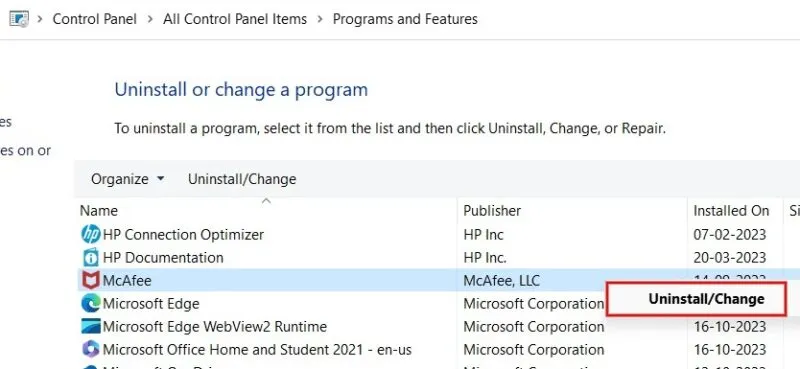
3. Entfernen Sie McAfee mit dem MCPR-Tool
Wenn Sie McAfee mit den oben genannten Methoden nicht entfernen können, können Sie das spezielle Tool MCPR (McAfee Consumer Product Tool) verwenden, um die McAfee-Produkte und -Dienste vollständig zu entfernen.
Laden Sie das MCPR-Tool von der offiziellen McAfee-Website herunter. Starten Sie die ausführbare Datei und klicken Sie auf Ja , um dem Tool die Berechtigung zu erteilen, wenn Sie dazu aufgefordert werden.
Klicken Sie im McAfee-Entfernungsbildschirm auf Weiter . Klicken Sie auf „Zustimmen“ und anschließend auf „Weiter“ . Geben Sie im Bildschirm „Sicherheitsvalidierung“ die angezeigten Zeichen ein und klicken Sie auf „Weiter“ .
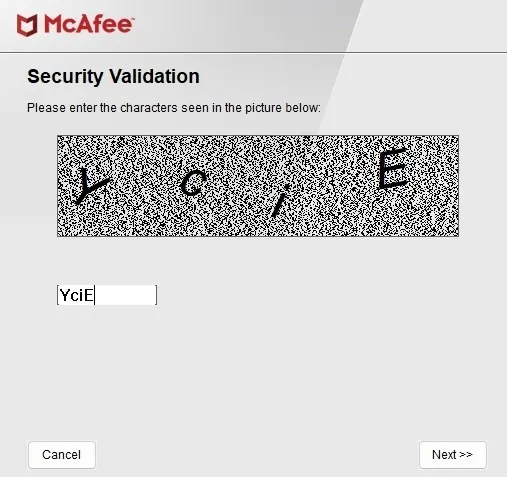
Der Entfernungsprozess beginnt. Abhängig von der Konfiguration Ihres PCs kann es 10 bis 15 Minuten dauern.
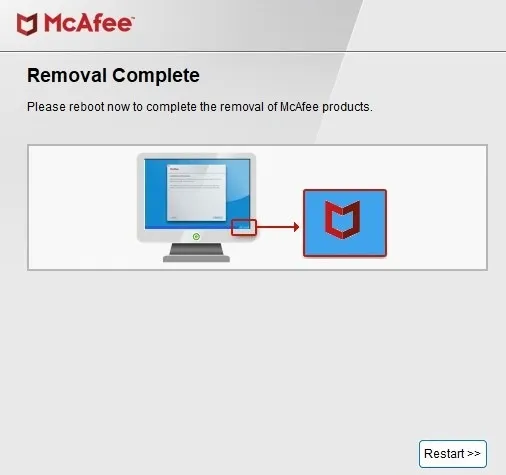
Sobald auf dem McAfee-Bildschirm die Meldung „Entfernung abgeschlossen“ angezeigt wird, klicken Sie auf die Schaltfläche „Neu starten “, um den Entfernungsvorgang abzuschließen.
So entfernen Sie die übrig gebliebenen Dateien von McAfee
Die oben genannten Methoden, insbesondere das MCPR-Tool, entfernen alle McAfee-Produkte und -Dienste vollständig von Ihrem Windows-Computer. Allerdings können Drittanbieter-Apps wie McAfee auch nach der Deinstallation verbleibende Dateien und Prozesse auf Ihrem PC hinterlassen, die Sie manuell löschen müssen.
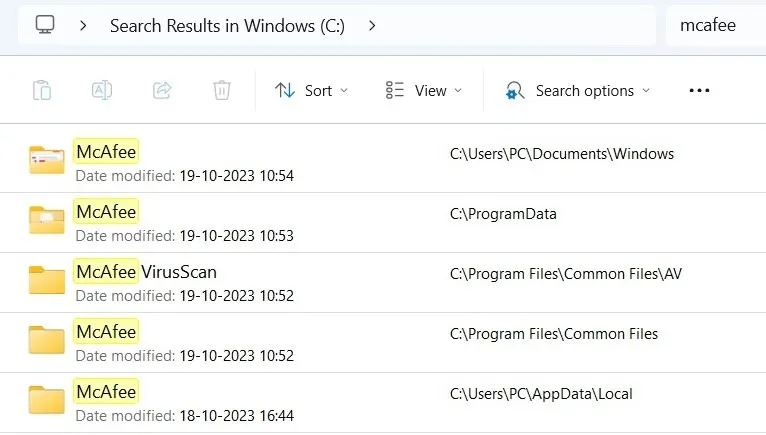
Wenn beim Entfernen von McAfee aus Windows Probleme auftreten, aktivieren Sie das Superadministratorkonto und wiederholen Sie die Schritte. Stellen Sie außerdem sicher, dass Ihr Computer mit dem Internet verbunden ist, um die McAfee-Lizenz erfolgreich zu entfernen.
Bildnachweis: DepositPhotos . Alle Screenshots von Meenatchi Nagasubramanian.


Schreibe einen Kommentar